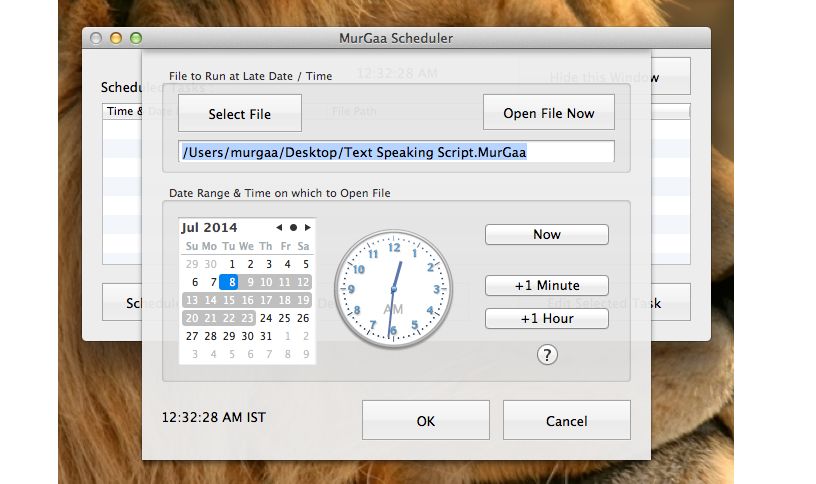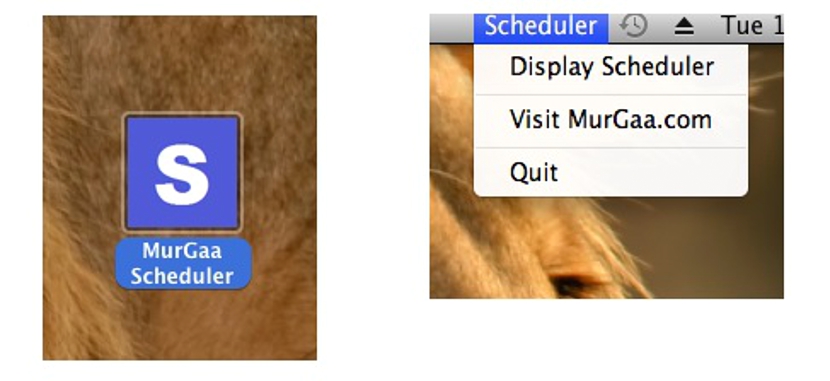
På trods af at vi er meget organiserede, og vi arbejder ordnet på vores computer med Mac OS X og i hver af dens applikationer, vil der altid være visse omstændigheder, hvor det ikke er muligt for os at håndtere et par parametre. For eksempel len kører et program eller åbner en bestemt fil det kan kræve yderligere tid fra vores side.
Som i Windows er der mulighed for at være i stand planlæg computernedlukning efter en vis tid, også på computere med Mac OS X, kan dette blive et stort behov. Af denne grund og i denne artikel vil vi foreslå brugen af en interessant applikation, som vi har fundet, som bortset fra at være helt gratis, det hjælper os med at køre et par applikationer på en planlagt basis.
Oprettelse af en planlagt opgave i Mac OS X
For at nå dette mål skal vi stole på en applikation, noget som vi indtil videre vil anbefale til en, der hedder «Murgaa-planlægger»Og det kan du download fra følgende link. Dette værktøj er kompatibelt med versioner af Mac OS X 10.6 og fremefter, noget du skal tage i betragtning, før du fortsætter med at downloade og installere det. Med hensyn til bruger- og ledelsesgrænsefladen tilbyder det os et minimalistisk, men komplet aspekt på samme tid, når det kommer til at udføre den opgave, som vi vil overlade det til.
Det billede, som vi har placeret i den øverste del, svarer til grænsefladen til dette værktøj til Mac OS X, hvor du allerede kan beundre et par aspekter, som vi helt sikkert let kan identificere. Der kun vi har udført (som et eksempel) 3 planlagte opgaver, hvilket allerede giver os en lille ide om den dimension, vi skal arbejde med i denne applikation. Dette betyder, at vi kunne udføre en hel liste over opgaver, der skal udføres på en programmeret og automatiseret måde på de tidspunkter, vi definerer.
Ikke kun vil vi være i stand til at køre lommeregneren og ethvert andet værktøj på vores computer med Mac OS X, men også åbning af en fil med et bestemt program. Bare for at give et lille eksempel på sidstnævnte kan vi foreslå, at hvis vi har arbejdet med en kompleks kunst, der tager lang tid at åbne, kunne vi planlægge, at den kører en halv time, før vi kommer foran computeren, dette til at alt er klar.
Hver af disse opgaver kunne vælges til at redigere eller foretage nogle ændringer; I det samme billede kan vi sætte pris på dette aspekt, noget der antyder muligheden for:
- Planlæg en ny opgave.
- Rediger den valgte opgave.
- Slet den valgte opgave.
- Slet alle planlagte opgaver.
- Åbn for en bestemt fil.
- Skjul vinduet med planlagte opgaver.
Du kan udføre enhver handling, du ønsker, med disse ekstra muligheder, som værktøjet viser dig; når du går til oprette en ny planlagt opgave, straks vises et nyt vindue, hvor du bliver nødt til at definere et par aspekter for at dette kan opnås.
På det billede, vi har placeret i den øverste del, kan vi se, hvad vi har sagt, det vil sige, at vi vil have muligheden for vælg en fil eller et værktøj, der skal køres på bestemte datoer; Til dette vil vi bruge en simpel kalender såvel som et lille ur. Hvis denne opgave skal udføres hver dag (eller kun et par af dem i måneden), skal udvælgelsen af disse dage gøres med Skift eller CTRL-tasten, alt afhængigt af den arbejdsplan, som vi har planlagt med denne. værktøj på Mac OS X.
Når du er færdig med at planlægge opgaverne i dette værktøj, du kan komme til at skjule vinduet ved hjælp af den mulighed, som vi nævnte tidligere; Det skal bemærkes, at applikationen vil være skjult, men vil fortsætte med at køre i baggrunden og være i stand til at få det til at vises igen, hvis vi vælger det fra den øverste bjælke. Uden tvivl er dette et godt alternativ for alle dem, der arbejder på en computer med Mac OS X, og hvor, tiden er kort, når den udføres bestemte applikationer eller filer.